
Photo by
lazy_planet
Unreal Engine コンテンツブラウザのフィルタリングを使いこなす
Unreal Engine のコンテンツブラウザのサーチウィンドウには、テキスト入力を行うことで、様々な条件でアセットの表示を絞り込むことができます。
例えば、CollisionPrims==0 と表記することで、コリジョンを持っていないものだけを表示したり、sRGB==True と表記することで、sRGBのテクスチャだけを表示することができます。
テクスチャであれば、ディスクサイズに始まり、タイリングメソッド、圧縮設定、解像度、圧縮フォーマットなど、アセットの上にマウスカーソルを合わせると出てくるメタデータは、ほぼフィルターで設定できます。
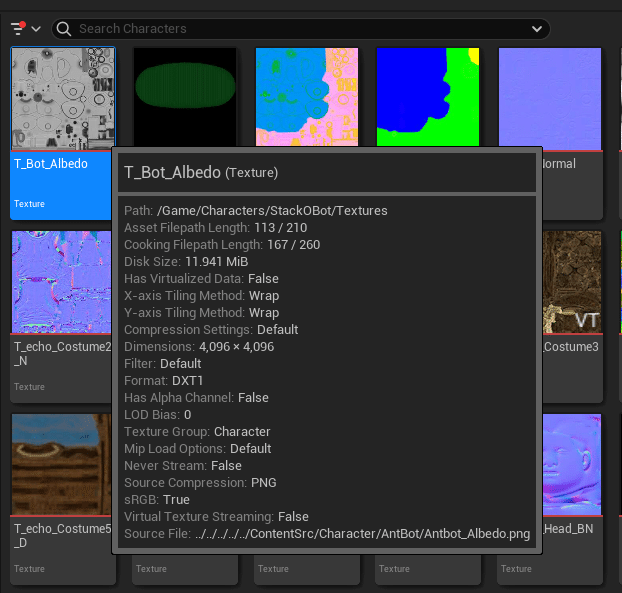
比較演算子のほか、AND,OR,NOT 演算子も使用できるので、ポリゴン数が5000以上10000以下といった条件や、いずれかの名前を含む条件で絞り込むこともできます。
例えば複数のアニメーションクリップから Run もしくは Walkを含むものだけを表示したい場合、サーチウィンドウに以下のように書くことで絞り込むことができます。
Run || Walk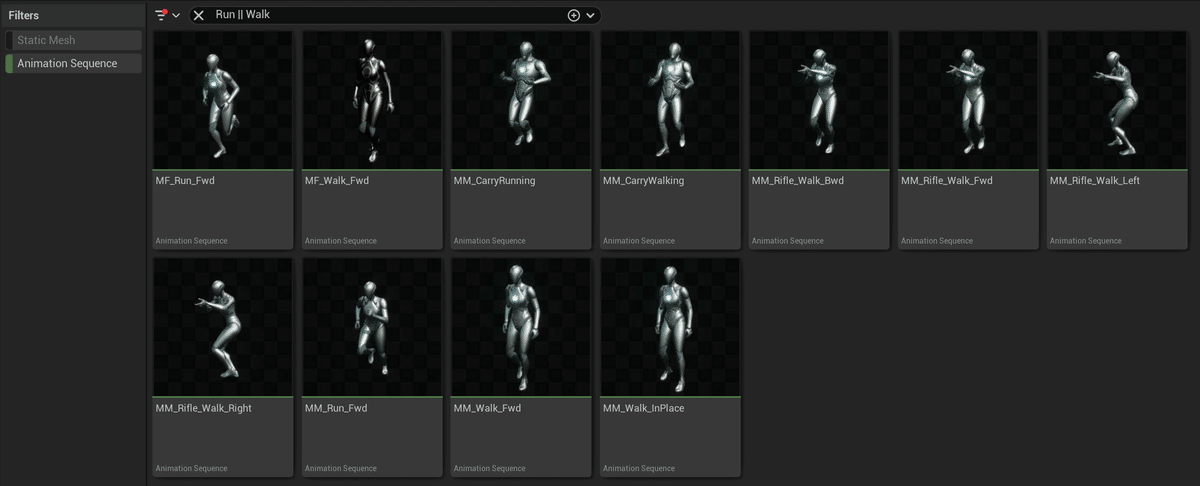
さらにこの絞り込みの結果をカスタムフィルタとして保存できます。

これらのフィルター機能とフィルターの保存は、コンテンツブラウザだけではなくアウトライナーでも有効です。
例えば以下のようにつけることで、ライティングに関連するものだけをフィルタリングでき、ボタン一つで再度フィルターを有効にすることができます。
Light || Fog || Post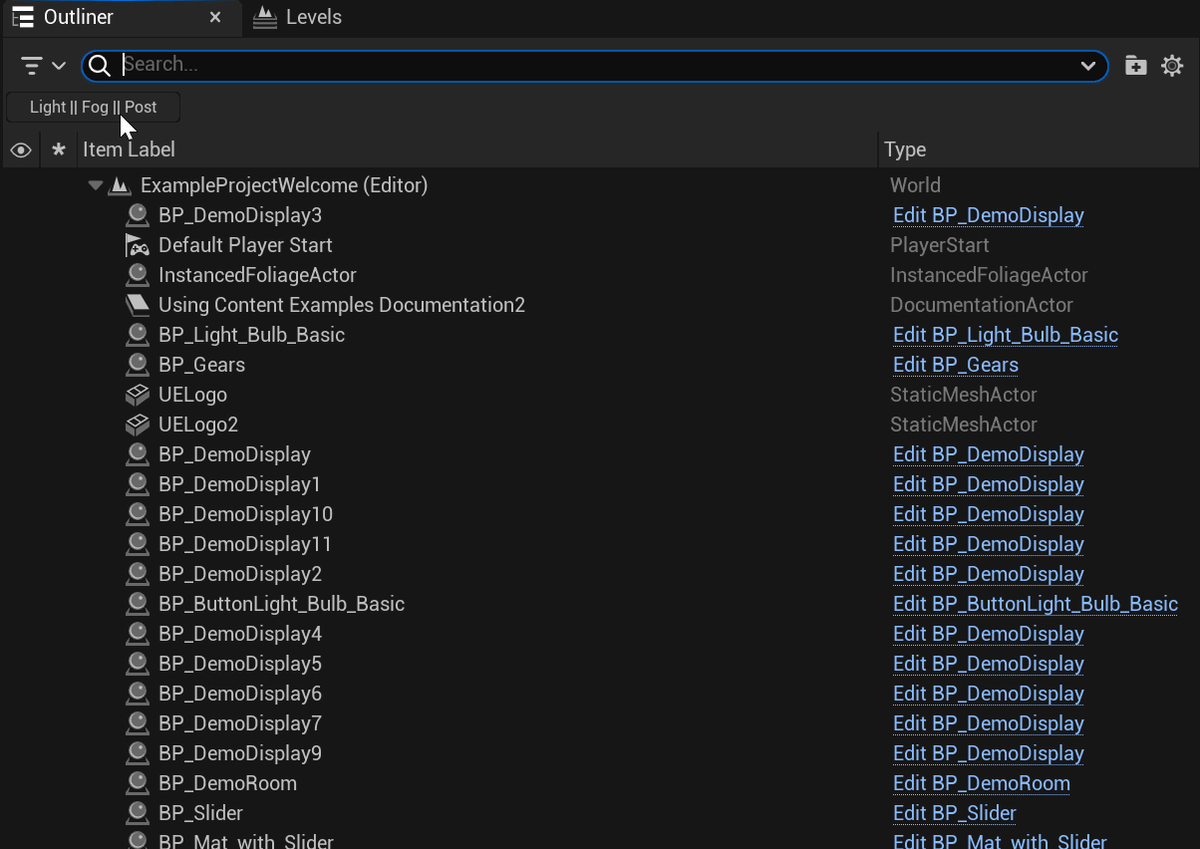
https://docs.unrealengine.com/5.0/ja/advanced-search-syntax-in-unreal-engine/
この記事が気に入ったらサポートをしてみませんか?
